 |
 |
|
||
 |
||||
Skanowanie w Tryb domowy
Wszystkie modele
Po wybraniu trybu Home Mode (Tryb domowy) następuje wyświetlenie okna Home Mode (Tryb domowy) programu Epson Scan.
 Uwaga:
Uwaga:
 Uwaga:
Uwaga:|
W trybie Home Mode (Tryb domowy) można tylko skanować z tacy dokumentów. Aby skanować za pomocą podajnika ADF, przejdź do trybu Office Mode (Tryb biurowy) lub Professional Mode (Tryb profesjonalny). Szczegółowe informacje zawiera rozdział Zmienianie trybu skanowania.
|
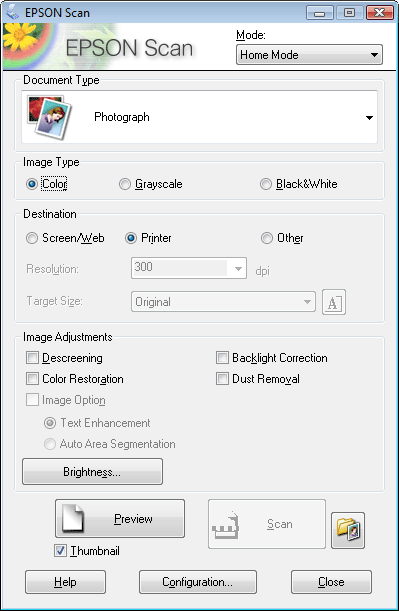
 |
Umieść oryginały na tacy dokumentów. Aby uzyskać instrukcje, patrz broszura.
|
 |
Uruchom program Epson Scan. Instrukcje zawiera rozdział Rozpoczynanie skanowania.
|
 |
Wybierz opcję Home Mode (Tryb domowy) z listy Mode (Tryb). Instrukcje zawiera rozdział Zmienianie trybu skanowania.
|
 |
Kliknij strzałkę, aby otworzyć listę Document Type (Typ dokumentu), i wybierz typ skanowanych oryginałów.
|
 |
Wybierz opcję Color (Kolorowy), Grayscale (Skala szarości) lub Black&White (Czarno-biały) jako ustawienie Image Type (Typ obrazu).
|
 |
W polu Destination (Miejsce docelowe) kliknij przycisk odpowiadający przeznaczeniu skanowanego obrazu.
|
Screen/Web (Ekran/Sieć WWW) w przypadku obrazów, które mają być wyświetlane tylko na ekranie komputera lub publikowane w Internecie.
Printer (Drukarka) dla obrazów, które mają być drukowane lub konwertowane na tekst do edycji za pomocą programu służącego do optycznego rozpoznawania znaków (OCR).
Other (Inne), jeśli z innych powodów wymagane jest wybranie określonej rozdzielczości.
Program Epson Scan określa rozdzielczość domyślną w zależności od wybranego ustawienia Destination (Miejsce docelowe). Jeśli wybrano ustawienie Other (Inne) w opcji Destination (Miejsce docelowe) w celu wybrania określonej rozdzielczości, należy przeczytać informacje zawarte w rozdziale Wybieranie ustawienia Rozdzielczość skanowania.
 |
Kliknij przycisk Preview (Podgląd), aby wyświetlić podgląd obrazu. Następuje wyświetlenie okna Preview (Podgląd) z obrazem lub obrazami. Instrukcje zawiera rozdział Wyświetlanie podglądu i dostosowywanie obszaru skanowania.
|
 |
Zmodyfikuj jakość obrazu, jeśli to konieczne. Instrukcje zawiera rozdział Dostosowywanie kolorów i innych ustawień obrazu.
|
 |
Klikając strzałkę, otwórz listę Target Size (Rozmiar docelowy) i wybierz rozmiar skanowanych obrazów, jeśli to konieczne. Obrazy można skanować w ich oryginalnym rozmiarze lub zmniejszyć albo powiększyć ich rozmiar wybierając opcję Target Size (Rozmiar docelowy). Instrukcje zawiera rozdział Wybieranie rozmiaru skanowania.
|
 |
Kliknij przycisk Scan (Skanuj).
|
W zależności od tego, w jaki sposób uruchomiono skanowanie, można zaobserwować różne działanie. Instrukcje zawiera rozdział Kończenie skanowania.